更新时间:2023-06-02
Win11怎么修改日期格式?近期有部分Win11用户为了可以会更加直观的了解时间和日期,想要在桌面右下角加入星期的显示,那么应该如何操作呢?其实方法是非常简单的哦,今天小编在这里给大家分享这个方法,保证大家在最短时间之内学会,有需要的朋友们一起来看看吧。
1、Win11任务栏上的日期和时间,默认是不显示星期的;
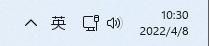
2、打开运行(Win+R),输入 control 命令,按确定或回车,打开控制面板;
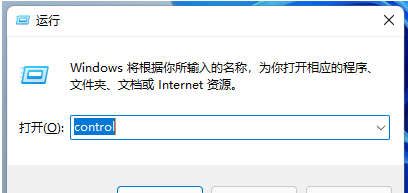
3、控制面板窗口,切换到类别查看方式,然后点击调整计算机的设置下的更改日期、时间或数字格式;
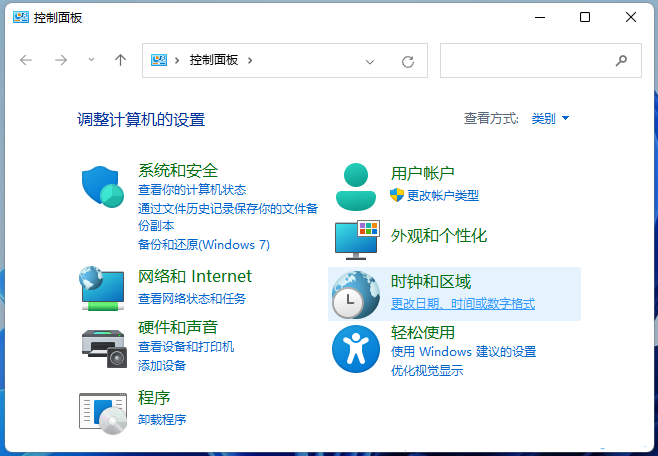
4、区域窗口中,点击底部的其他设置;
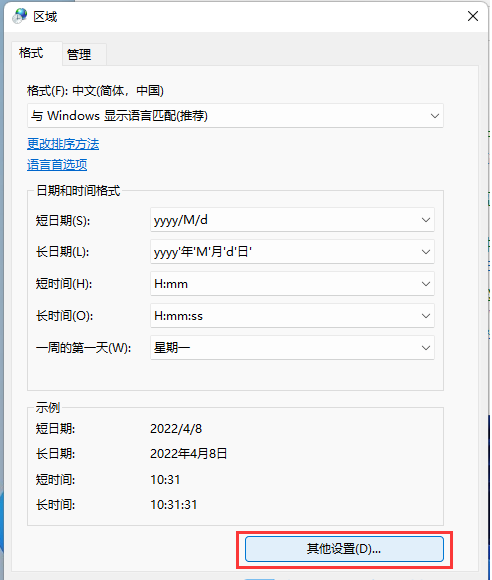
5、自定义格式窗口中,切换到日期选项卡,点击短日期,将格式改为 yyyy/MM/d dddd ,点击应用确定即可;
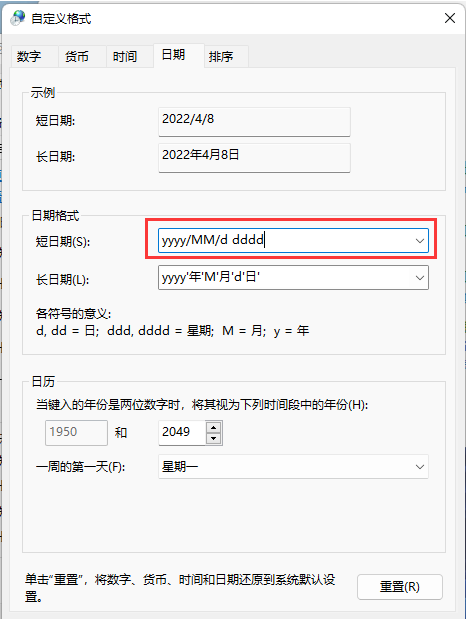
6、最后,Win11任务栏上的日期和时间就可以显示星期几了。

最新文章
Win11怎么修改日期格式Win11右下角怎么显示星期几
2023-06-02Win11如何修改hosts文件Win11修改hosts文件的方法
2023-06-02Windows10下载到U盘怎么安装
2023-06-01自己用U盘怎么做系统 U盘做系统详细步骤
2023-06-01U盘做系统,进度条一直不动怎么回事
2023-06-01U盘错误代码0x800701b1错误原因分析
2023-06-01Win11录屏快捷键没反应Win11录屏快捷键打不开的解决方法
2023-06-01Win11安全中心不见了怎么办Win11安全中心图标不见了解决教程
2023-05-31Win10系统重装U盘用ntfs还是fat32
2023-05-31电脑很卡怎么办重装系统来解决
2023-05-31发表评论